CAD怎樣指定批量打印文件的文件名
在 CAD 批量打印圖紙時,文件名的規范與統一直接影響后續文件管理效率,機械設計中批量輸出零件圖,需以 “零件編號 + 零件名稱” 作為文件名,方便后續檢索。但你是否常遇到這樣的困擾:使用 CAD 批量打印功能時,軟件默認按 “圖紙 1”“圖紙 2” 這類模糊名稱保存,需手動逐個修改,耗時又易混淆;想按圖層名、視圖名或自定義規則批量命名,卻找不到對應的設置入口;甚至因文件名混亂,后續查找特定圖紙時需逐一打開核對,嚴重拖慢工作節奏?想要讓批量打印的圖紙自動按規范命名,減少后續整理工作量,接下來就為大家詳細介紹具體操作方法。
問題描述:
使用智能批量打印功能,輸出為PDF文件,如何為輸出的文件指定文件名?
步驟指引:
1.點擊菜單【文件-智能批量打印】(【ZWPLOT】命令),打開批量打印對話框,正常設置參數。
2.在【文件名前綴】設置里,刪除默認的前綴,點擊【變量】按鈕,這里主要有兩種指定文件名的方法:
【指定圖層上的特定文字】,選定作為文件名的單行文字,并指定文字位置,文件輸出時會自動抓取對應位置的文字作為文件名。
【指定圖塊的特性屬性】,需要設置的文件名文字作為塊屬性存在,指定該文字所在的塊和塊屬性。
【指定圖框位置的文字】,依據圖框范圍,指定文字作為文件名,可指定相對圖框的固定位置,也可對每個圖框單獨指定文字位置,部分版本僅能識別單行文字。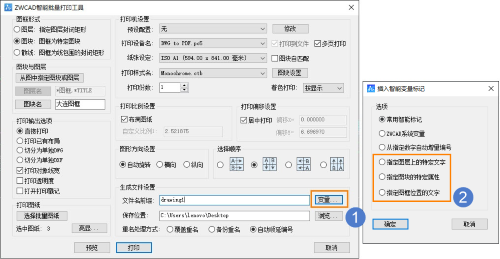 以上就是本文的全部內容,希望對大家有所幫助。
以上就是本文的全部內容,希望對大家有所幫助。
推薦閱讀:國產CAD
推薦閱讀:CAD軟件
· 中望CAD進入全國計算機等級考試,國產工業軟件人才培養開啟新篇2025-10-15
· 國產CAD軟件再添信創利器,中望“自主內核+生態合作”構建自主新格局2025-10-10
· CAD+:聯數字與現實,創可持續未來2025-10-09
· CAD+流程工業|中望流程工業解決方案專題研討會圓滿落幕2025-09-29
· 北京勘察工程設計行業沙龍成功舉辦,共話國產軟件賦能行業升級新路徑2025-09-26
· 中望數智化轉型峰會武漢站圓滿落幕,“CAD+”戰略助推中部工業智造升級2025-09-26
· 中望軟件榮膺三項“鼎新杯”大獎,以自主創新助力政企數字化轉型2025-09-27
· 品牌煥新 | 中望新LOGO發布:開啟工業之窗,連接數字與現實2025-09-17
·玩趣3D:如何應用中望3D,快速設計基站天線傳動螺桿?2022-02-10
·趣玩3D:使用中望3D設計車頂帳篷,為戶外休閑增添新裝備2021-11-25
·現代與歷史的碰撞:阿根廷學生應用中望3D,技術重現達·芬奇“飛碟”坦克原型2021-09-26
·我的珠寶人生:西班牙設計師用中望3D設計華美珠寶2021-09-26
·9個小妙招,切換至中望CAD竟可以如此順暢快速 2021-09-06
·原來插頭是這樣設計的,看完你學會了嗎?2021-09-06
·玩趣3D:如何巧用中望3D 2022新功能,設計專屬相機?2021-08-10
·如何使用中望3D 2022的CAM方案加工塑膠模具2021-06-24
·CAD怎么使用“快速計算器”提取兩點定義直線的角度?2021-04-22
·CAD鏡像操作后文字出現反轉該怎么辦2022-12-10
·CAD中的快速計算器是什么2023-01-31
·CAD三視圖中添加實體的方法2025-03-28
·CAD標注箭頭和文字位置重疊時怎么調整2021-05-13
·CAD中光柵圖像顯示不清晰怎么處理2025-05-06
·CAD中如何光滑地連接線段?2024-02-23
·CAD中縮放功能的應用2021-02-24














